Neste tutorial, aprenderá a exportar um ficheiro PDF a partir do Adobe Illustrator. Irei percorrer os vários passos necessários para guardar facilmente as suas ilustrações como um PDF. Os ficheiros PDF são essenciais para muitas aplicações, especialmente quando se trata de partilhar os seus desenhos com outras pessoas ou de os preparar para impressão. Vamos começar já!
Principais conclusões
- A função de exportação de ficheiros PDF no Illustrator está localizada em "Guardar como" e não em "Exportar".
- Existem opções para personalizar as definições de PDF, embora os valores predefinidos sejam frequentemente suficientes.
- Basta guardar em PDF, introduzindo um nome de ficheiro e clicando em "Guardar PDF".
Instruções passo a passo
Para exportar um ficheiro PDF para o Adobe Illustrator, siga estes passos simples:
Primeiro, abra o Adobe Illustrator e o documento que pretende guardar como PDF. Para iniciar o processo de gravação, vá ao menu no canto superior esquerdo e selecione "Ficheiro". Este passo é crucial para obter as funções corretas.
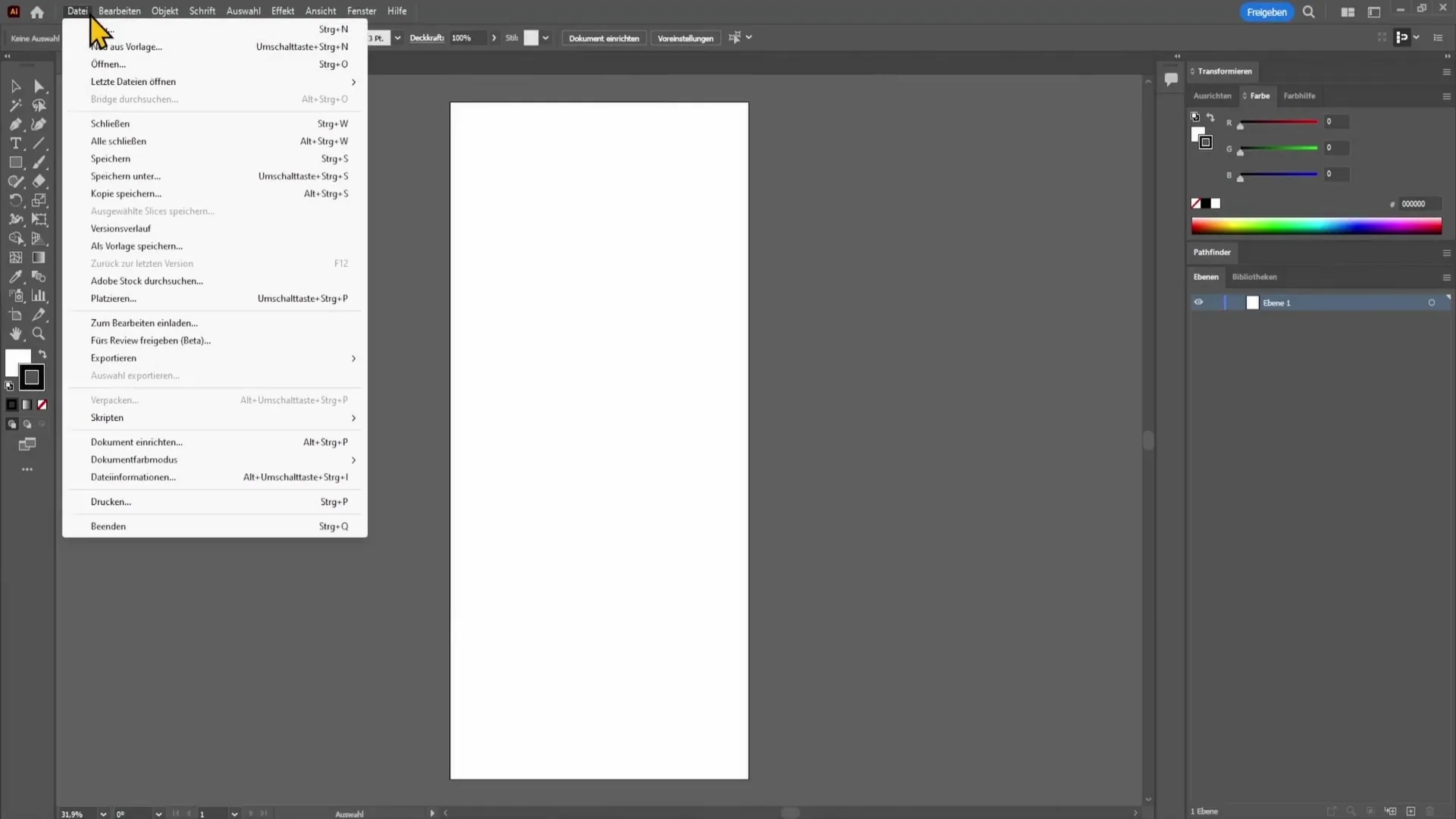
Depois de clicar em "Ficheiro", procure a opção "Guardar como". Muitos utilizadores saltam este passo e tentam guardar diretamente através de "Exportar". Neste caso, é importante fazer a seleção correta, uma vez que a opção PDF está oculta aqui.
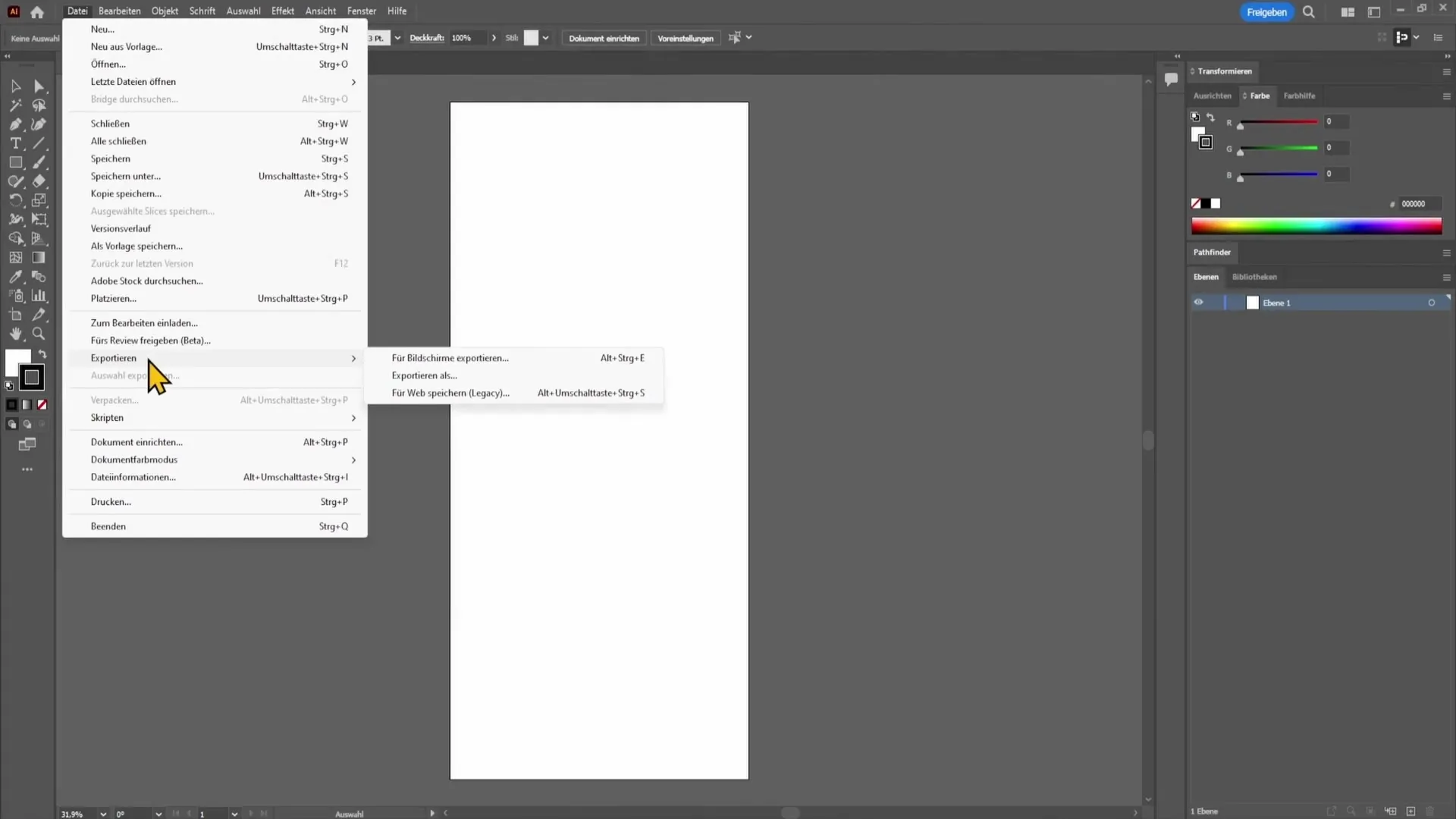
Depois de ter selecionado "Guardar como", abre-se uma caixa de diálogo na qual pode especificar o local de armazenamento no seu computador. Aqui pode selecionar a pasta na qual o ficheiro PDF deve ser guardado.
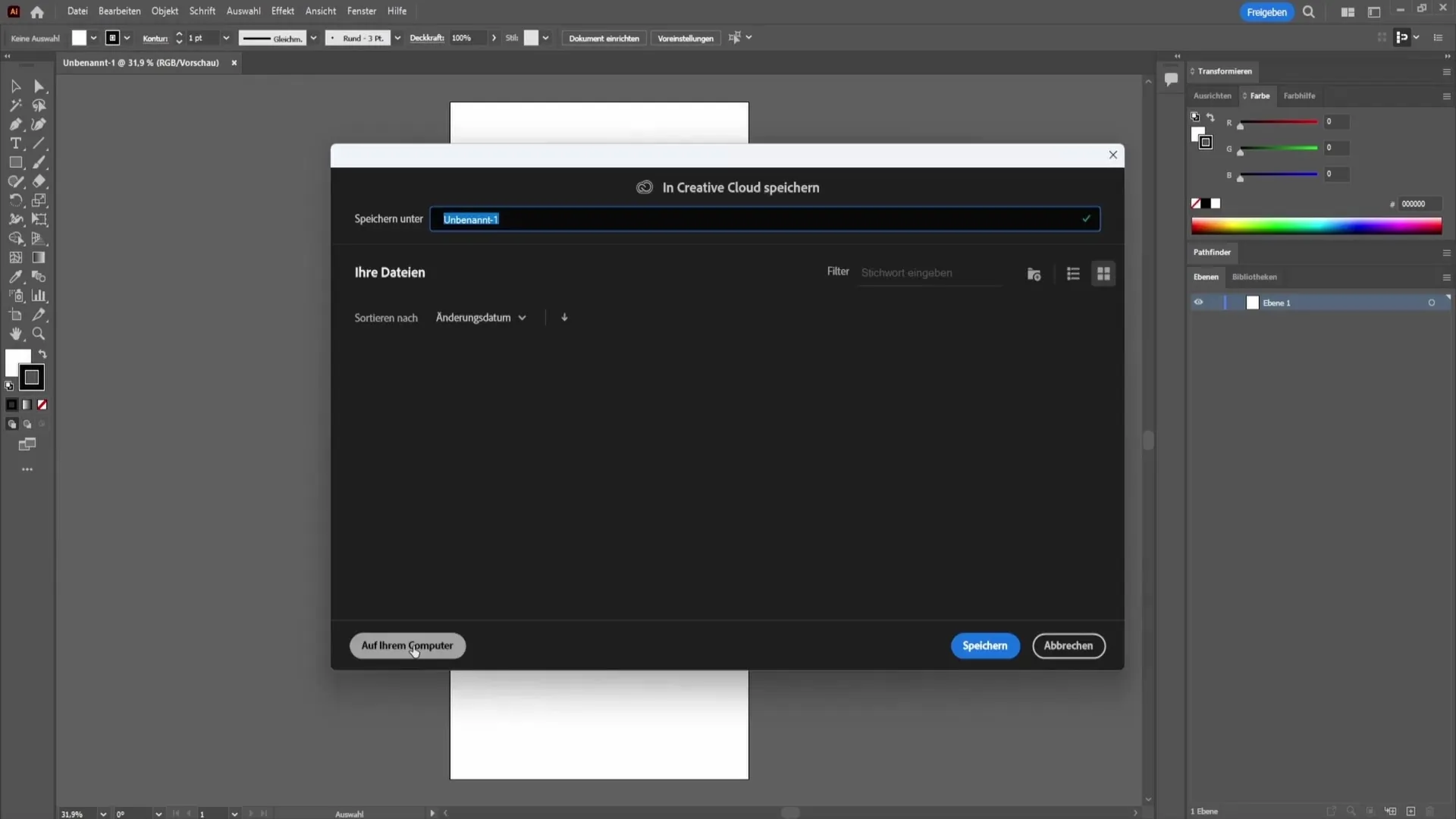
Nesta caixa de diálogo, tem também a opção de dar um nome ao ficheiro PDF. Escolha um nome com significado para que possa encontrar facilmente o ficheiro mais tarde.
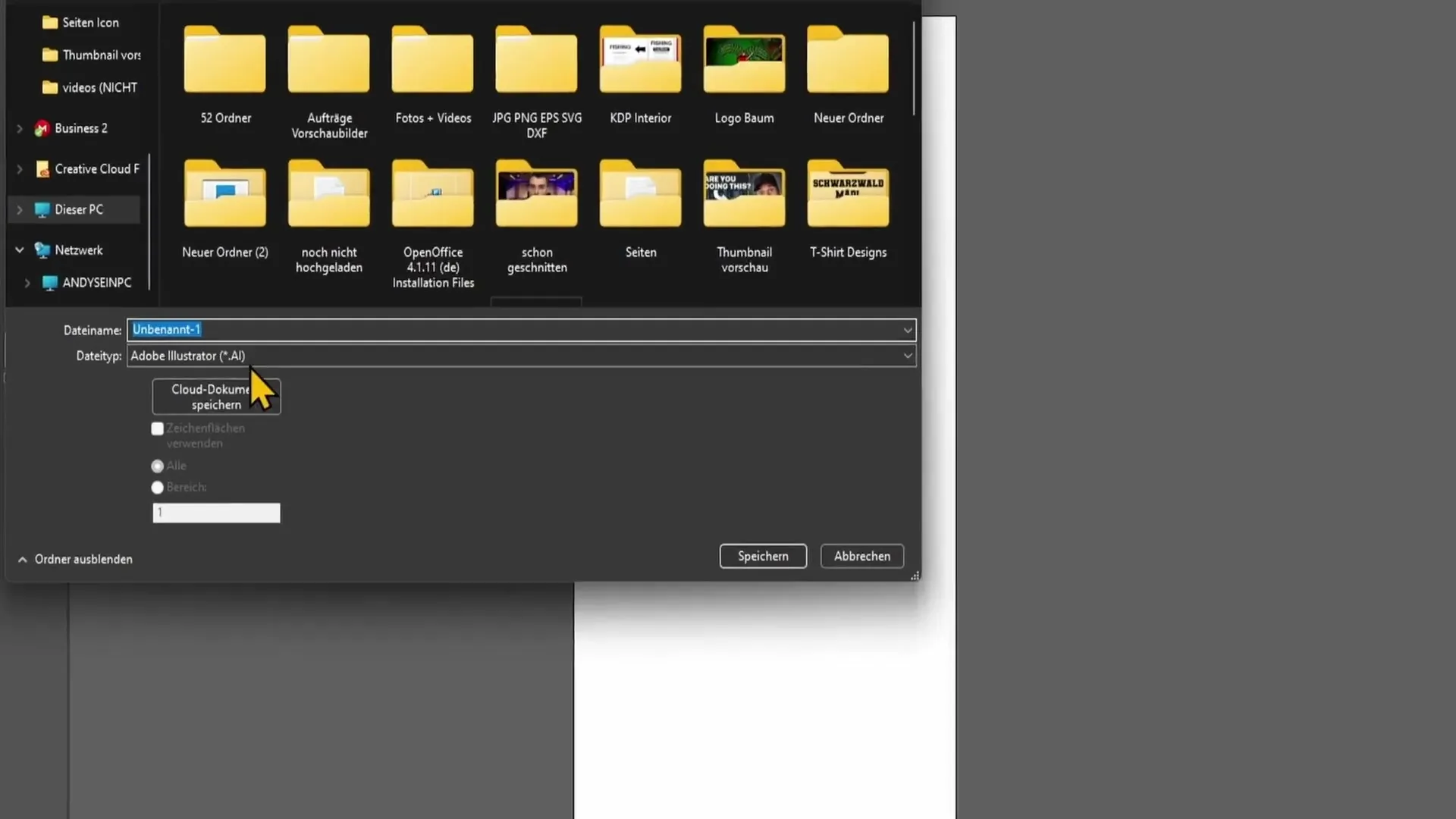
Antes de continuar, certifique-se de que seleciona "PDF" no menu pendente para o tipo de ficheiro. Isto é importante para que o ficheiro seja guardado no formato correto.
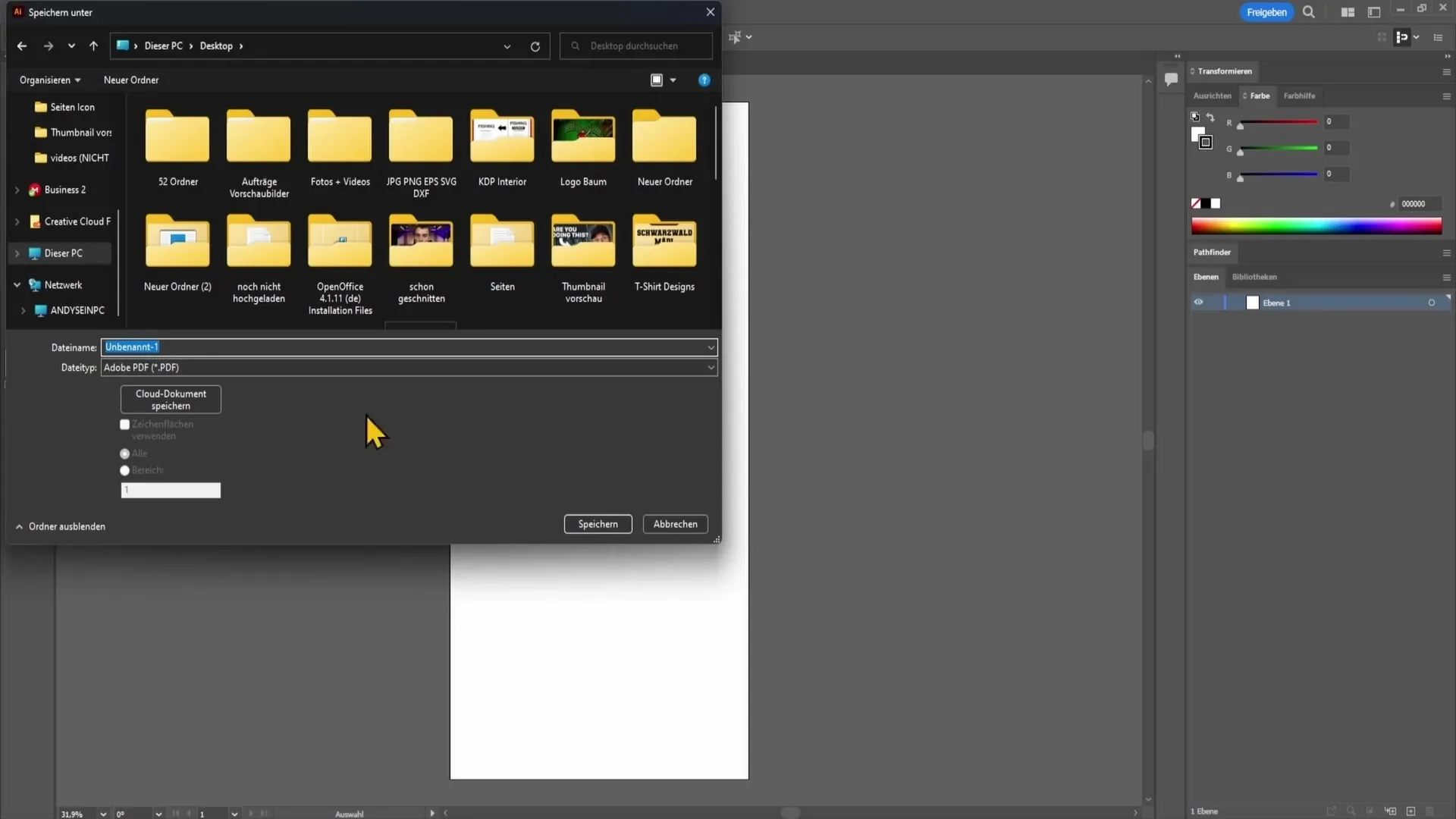
Agora que já configurou tudo, clique em "Guardar". Isto abrirá uma nova janela com todas as definições de PDF disponíveis. Aqui pode navegar pelas várias opções. Para começar, pode selecionar a predefinição, uma vez que é adequada para a maioria das aplicações.
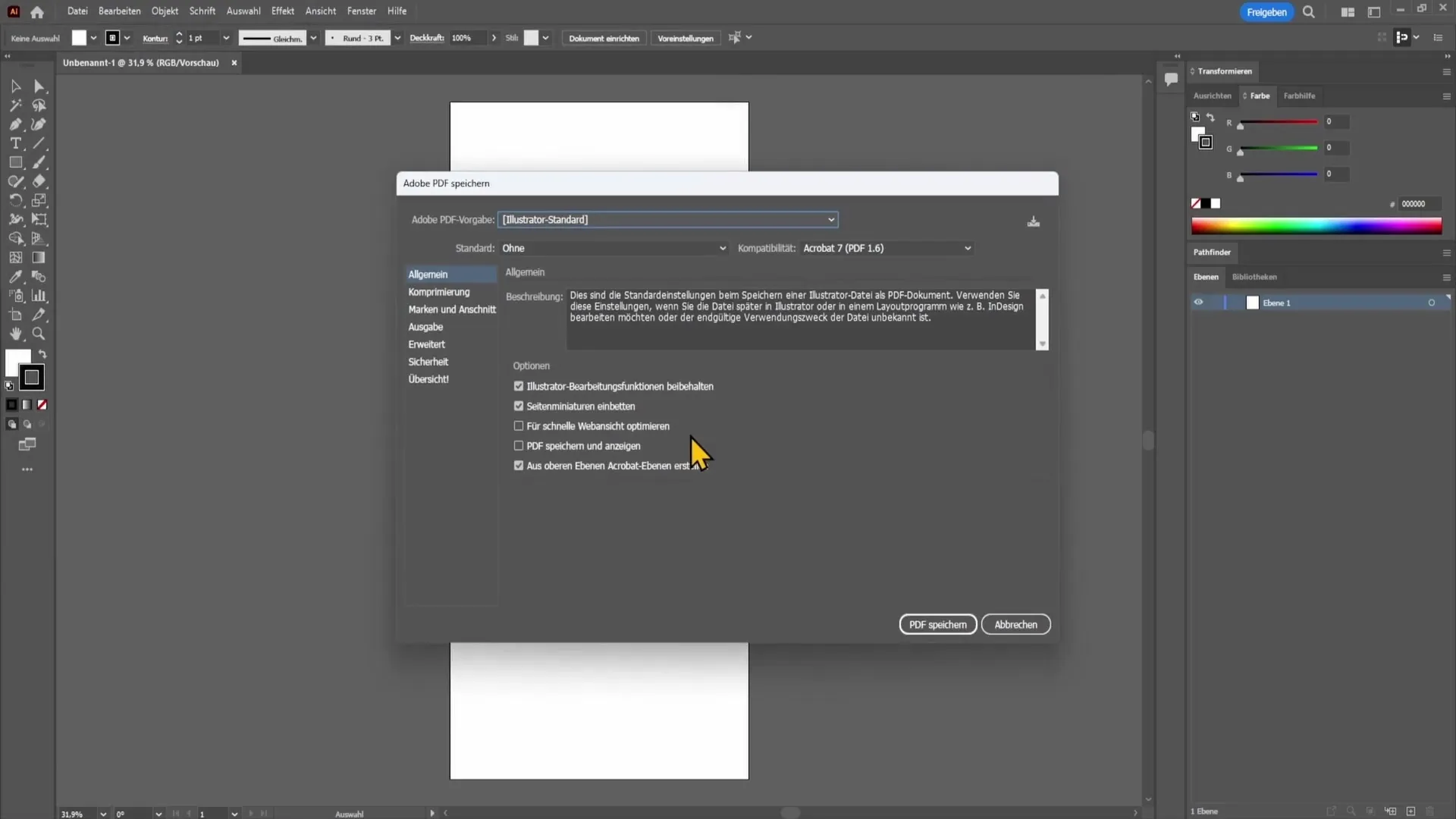
No entanto, se ainda quiser fazer ajustes, pode verificar as definições de compressão, por exemplo. Existem aqui opções para reduzir o tamanho do ficheiro, caso pretenda que o PDF seja ligeiramente mais pequeno. Isto é particularmente útil se pretender enviar o ficheiro por correio eletrónico ou poupar espaço de armazenamento.
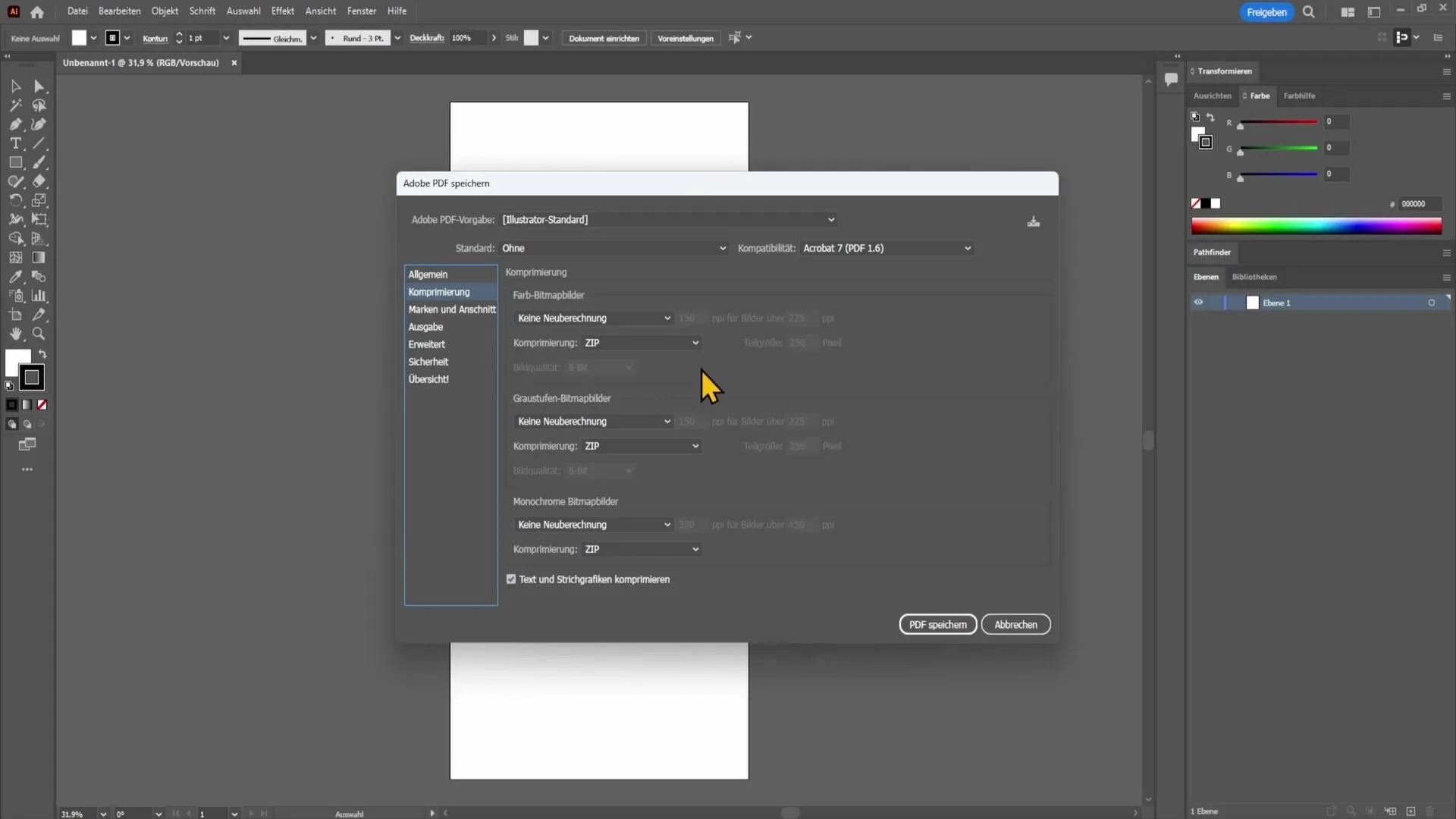
Quando estiver satisfeito com as definições, clique no botão "Guardar PDF". O ficheiro será guardado em formato PDF e ficará disponível para si.
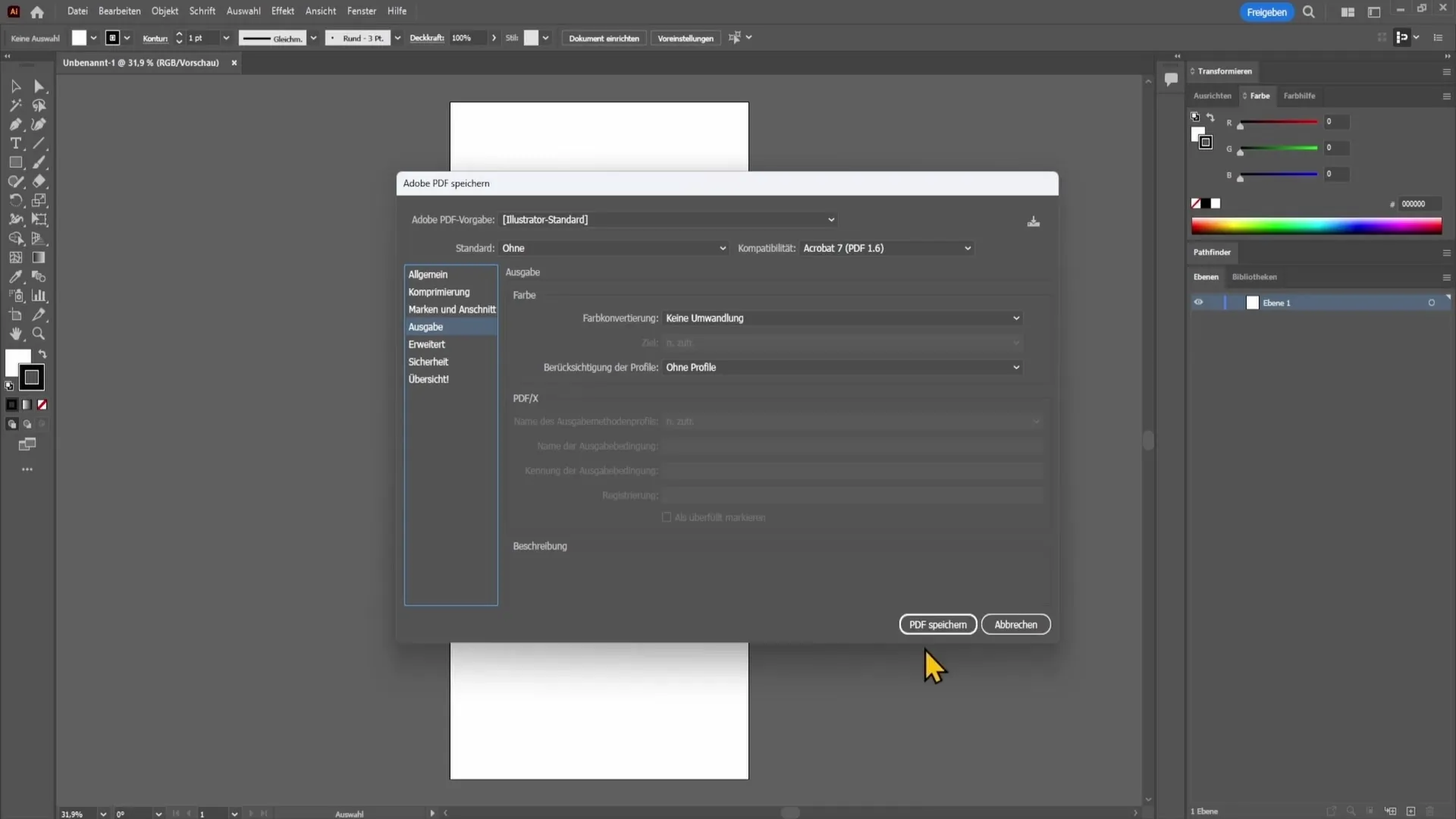
Resumo
Neste guia, aprendeu a exportar um ficheiro PDF no Adobe Illustrator. O processo inclui a abertura da caixa de diálogo através de "Ficheiro" e "Guardar como", a especificação do nome e tipo de ficheiro e a verificação e ajuste das definições do PDF. Estes passos permitem-lhe guardar os seus desenhos rápida e facilmente como PDF.
Perguntas mais frequentes
Como posso guardar um ficheiro como PDF no Illustrator? Vá a "Ficheiro", selecione "Guardar como" e escolha "PDF" como tipo de ficheiro.
Onde posso encontrar a opção de exportação de PDF no Illustrator? Pode encontrar a opção de exportação de PDF em "Guardar como" no menu "Ficheiro".
Posso ajustar as definições do PDF?Sim, pode ajustar várias definições, tais como as opções de compressão, antes de guardar o PDF.


